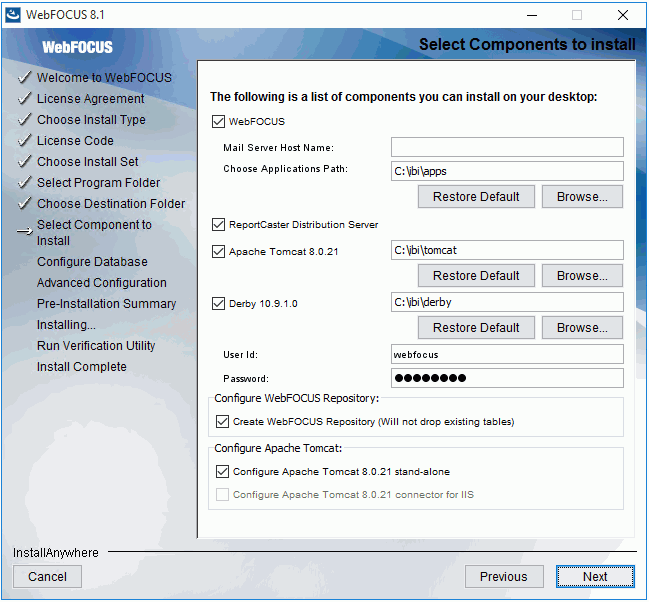
Dans cette section : |
Cette section décrit comment configurer WebFOCUS 8.1 sur un Windows 2008 Server qui utilise la version 7.x de Microsoft IIS. Comme condition préalable, vérifiez que la version 7.x de Microsoft IIS est déjà installée.
Lors de l'installation WebFOCUS, l'écran Sélectionner les composants à installer s'affiche, comme le montre l'image suivante.
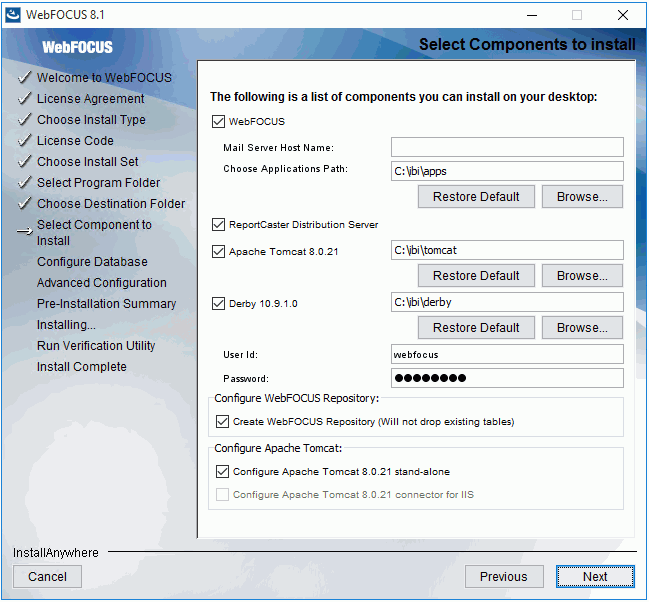
Sélectionnez Configurer le connecteur Apache Tomcat 8.0.21 pour IIS et cliquez sur Suivant pour continuer l'installation.
Avant de configurer la version 7.x de Microsoft IIS, testez votre configuration en accédant au port du serveur d'application suivant :
http://localhost:8080/ibi_apps/
L'installation va maintenant configurer la version 7.x de Microsoft IIS.
Comment : |
Lors de l'installation du client WebFOCUS, si vous avez sélectionné Configurer le connecteur Apache Tomcat 8.0.21 pour IIS, et que vous recevez un message vous indiquant de configurer le plug-in Tomcat IIS, terminez l'installation puis exécutez la procédure suivante.
Pour configurer manuellement la version 7.x de Microsoft IIS sur le Windows 2008 Server :
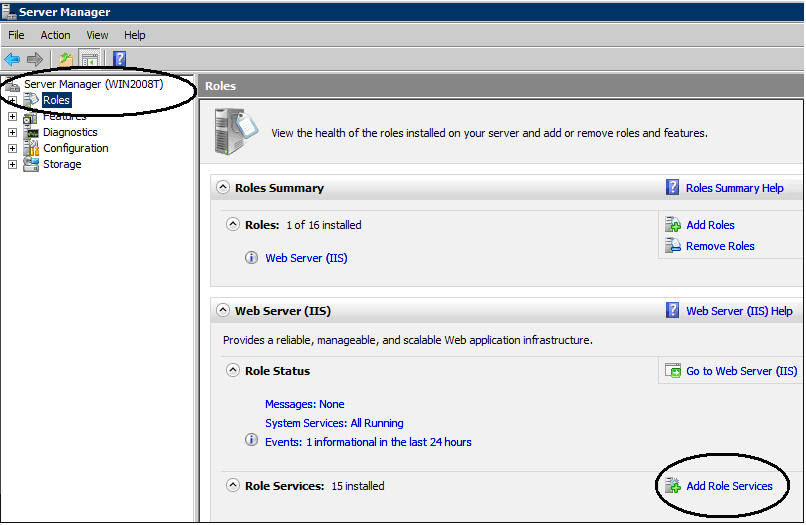
La fenêtre Ajouter des services de rôle s'affiche, comme le montre l'image suivante.
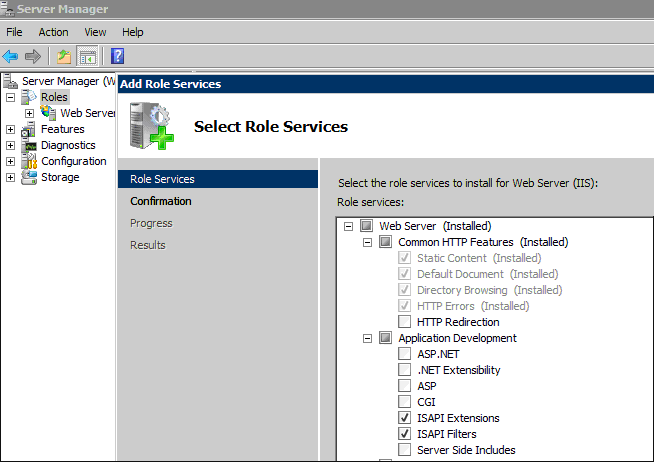
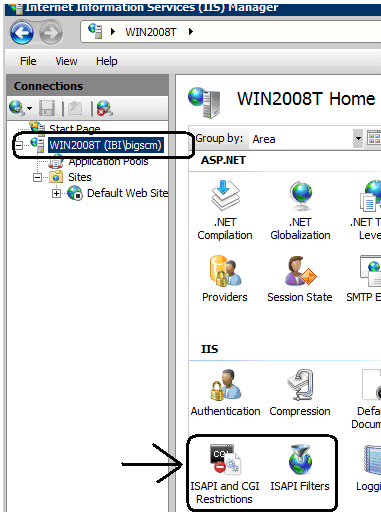
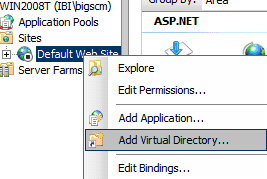
La fenêtre Ajouter le répertoire virtuel s'affiche, comme le montre l'image suivante.
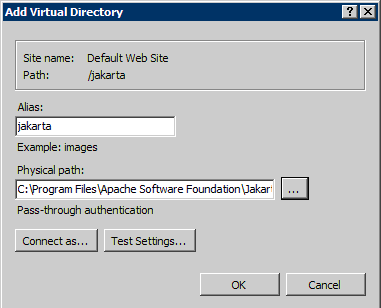
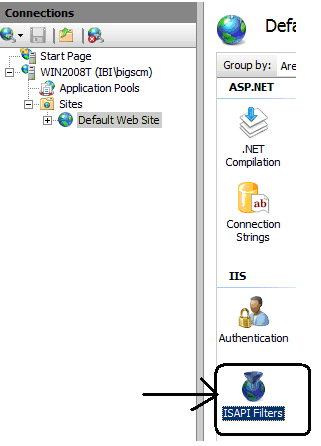
Le volet Filtres ISAPI s'ouvre, comme le montre l'image suivante.
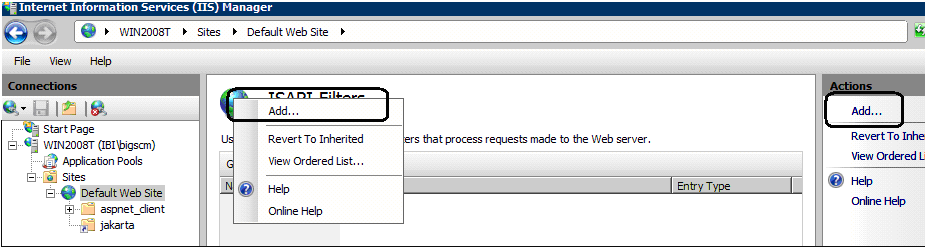
La fenêtre Ajouter le répertoire virtuel s'affiche, comme le montre l'image suivante.
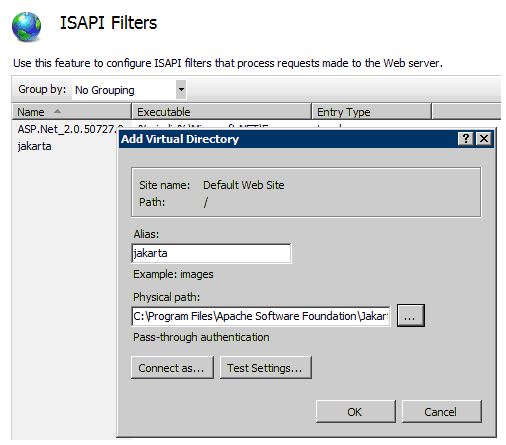
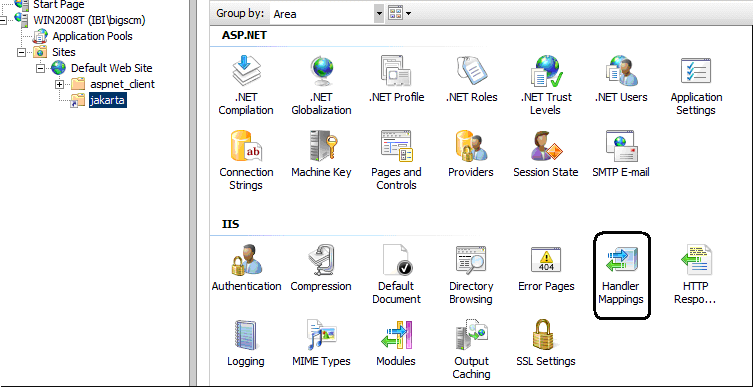
Le volet Mappages de gestionnaires s'affiche.
Si le ISAPI module n'est pas encore disponible, suivez les étapes 20-28.
La fenêtre Ajouter un mappage de modules s'affiche, comme le montre l'image suivante.
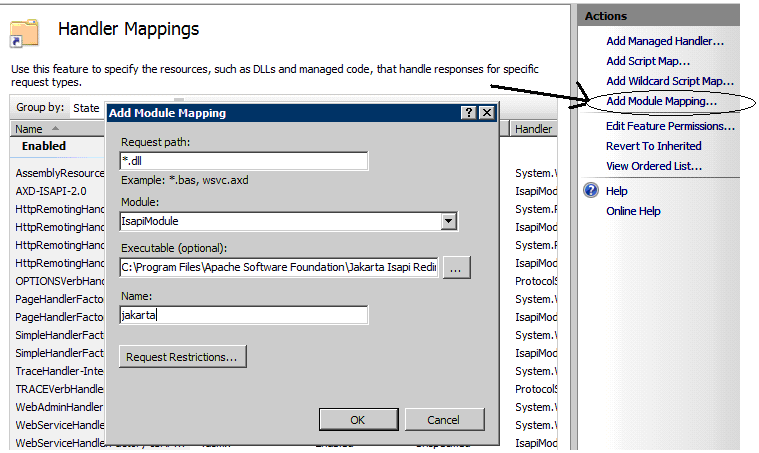
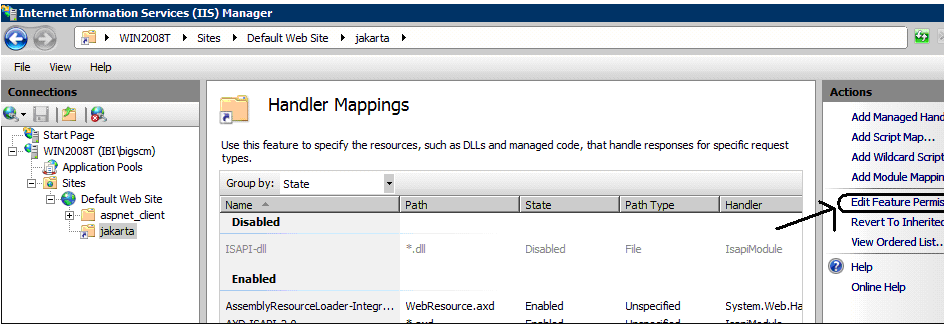
La fenêtre Modifier les autorisations de fonction s'ouvre, comme le montre l'image suivante.
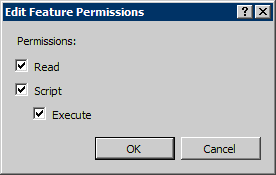
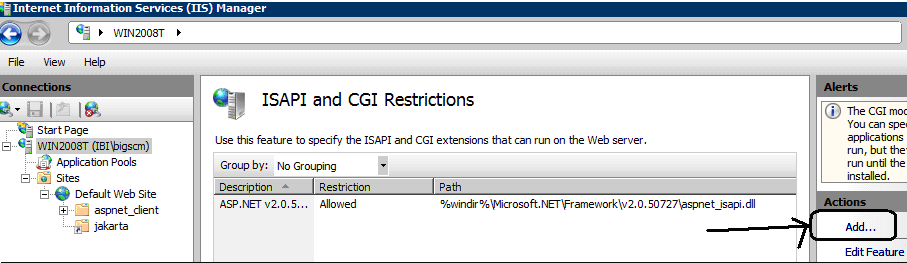
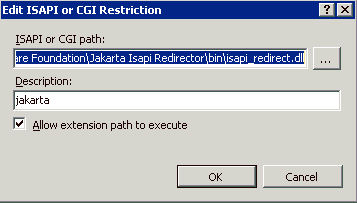
http://hostname:port/ibi_apps/
| WebFOCUS |